Као и многи други корисници, нисам уклонио Виста са свог примарног ПЦ-а и користио га с времена на вријеме. Током протеклог викенда купио сам нови Вестерн Дигитал хард диск и извео нову инсталацију дуал-боот система Виста и Виндовс 7. Након инсталације хард диска, инсталирао сам Виндовс 7 и Виста.
Корисници који су инсталирали Виста у дуал боот са Виндовс 7 (прво инсталирани Виндовс 7) вероватно су приметили да је Виндовс Виста постављен као подразумевани оперативни систем у Боот Манагер-у, а потребно је да ручно изаберете Виндовс 7, а затим притиснете тастер Ентер да бисте покренули Виндовс 7.

Иако је ово подешавање савршено за оне кориснике који користе Виста као примарни оперативни систем, корисници који често покрећу Виндовс 7 и користе га као примарни оперативни систем можда желе да Виндовс 7 постане задани унос ОС-а у боот менију.
Релатед: Прескочи или сакриј боот манагер у Виста / Виндовс 7.
Корисници који су инсталирали Виста заједно са Виндовс 7 (Виста инсталирана након инсталације Виндовса 7) можда би жељели поставити Виндовс 7 као задани да би избјегли одабир Виндовс 7 сваки пут кад укључе своје рачунаре.
Док вам алати трећих страна, као што је ЕасиБЦД за Виндовс 7, дозвољавају да то урадите са лакоћом, нема смисла користити софтвер за посао који се може постићи уз помоћ изворног услужног програма за конфигурацију система.
Извршите ниже наведене кораке да бисте подесили Виндовс 7 као подразумевани оперативни систем у менаџеру покретања система:
Корак 1: Отворите услужни програм за конфигурацију система. Да бисте га отворили, откуцајте мсцонфиг у поље за претрагу Старт менија и притисните тастер ентер.
Корак 2: Када се покрене дијалог за конфигурацију система, пребаците се на картицу Боот да бисте видели напредне поставке покретања.
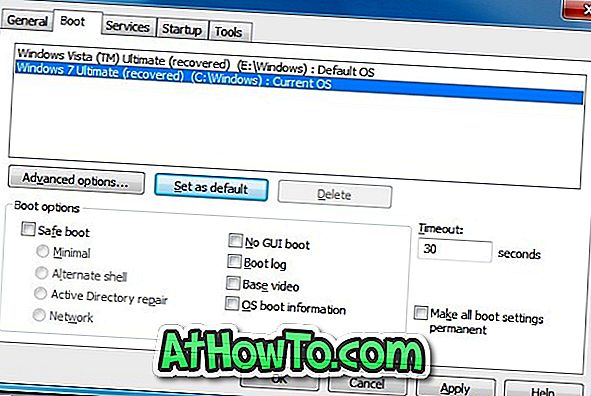
Корак 3: Овде можете да промените подразумевани ОС у менију за покретање. Прво изаберите Виндовс 7 у листи оперативних система, а затим кликните на дугме Сет ас дефаулт .
Корак 4: Кликните на дугме Примени . Поново покрените рачунар да бисте видели промену. То је то!












